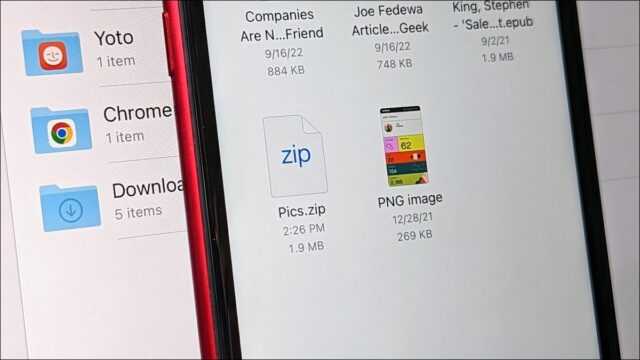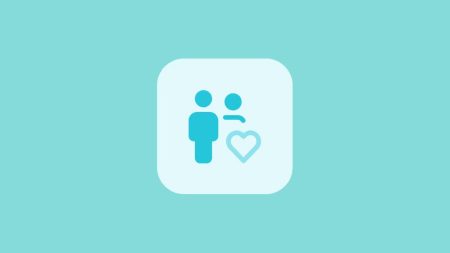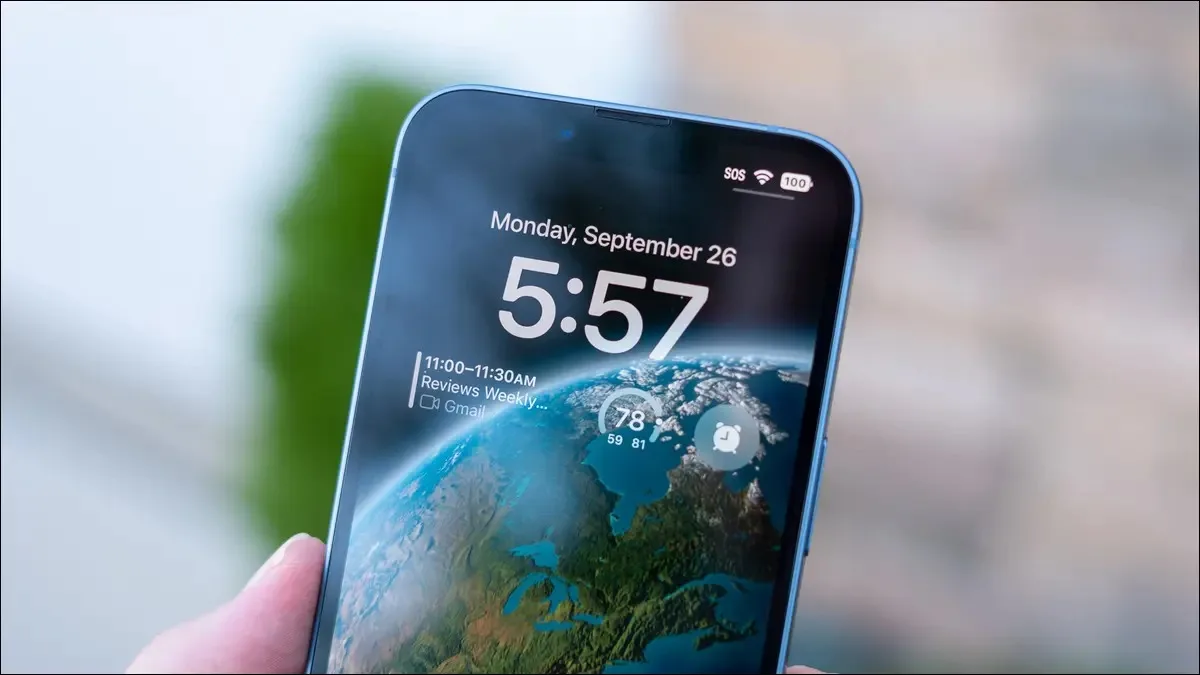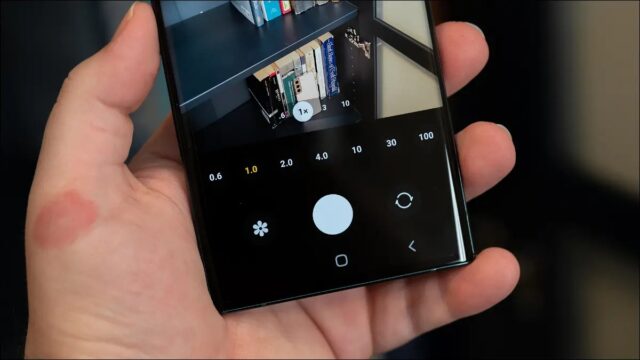روزهایی که سعی می کردید به سختی با فایل های زیپ آیفون یا آیپدتان کنار بیایید، پشت سر گذاشته شده است. به لطف برنامه Files، از حالت فشرده خارج کردن فایل ها و ایجاد فایل های فشرده بسیار آسان است. بیایید نحوه باز کردن فایل های زیپ در آیفون و آیپد را یاد بگیریم.
اپلیکیشن Files که در iOS 11 معرفی شد، یک ویژگی طولانی مدت برای آیفون و آیپد بود. قابلیت های مدیریت فایل را به شدت بهبود بخشید و کار با فایل های فشرده را بدون برنامه های اضافی یا هک آسان کرد.
نکته: اسکرین شات های این راهنما از آیفون هستند، اما فرآیند دقیقا مشابه برنامه Files در آیپد است. در این مطلب نحوه باز کردن فایل های زیپ در آیفون و آیپد را می بینید.
نحوه Unzip کردن فایل ها در آیفون و آیپد
با نحوه باز کردن فایل های زیپ در آیفون و آیپد همراه باشید. برای باز کردن فایل ها در آیفون یا آیپد، برنامه داخلی «Files» را باز کنید. واقعا به همین راحتی است. کافی است روی فایل فشرده ضربه بزنید تا باز شود. فایل ها یا پوشه های استخراج شده در همان پوشه فایل فشرده ظاهر می شوند. در اینجا روند در عمل آمده است:
برنامه «Files» را باز کنید.
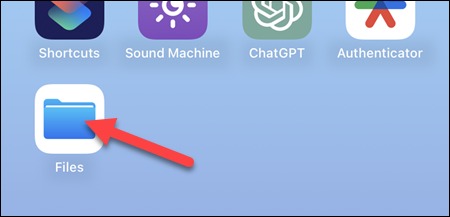
به محل فایل فشرده بروید.
اگر آن را در آیفون دانلود کرده باشید، احتمالا در پوشه «Downloads» در زیر «On My iPhone» قرار خواهد گرفت.
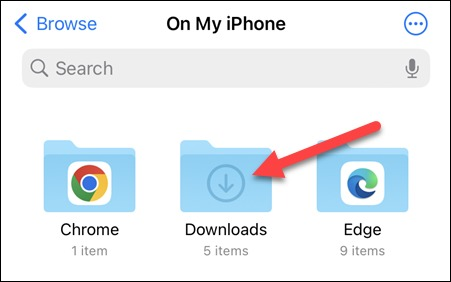
روی فایل ضربه بزنید تا از حالت فشرده خارج شود. آیفون شما محتویات فایل فشرده را در پوشه فعلی استخراج می کند.
این واقعا تمام کاری است که لازم است انجام دهید. اپل فقط فرض می کند که اگر یک فایل فشرده را انتخاب می کنید، احتمالا می خواهید آن را باز کنید و این یک شرط است. اگر می خواهید بدون باز کردن فایل از حالت فشرده به داخل آن نگاهی بیندازید، آن را فشار دهید و نگه دارید، سپس «Quick Look» را از منو انتخاب کنید.
نحوه باز کردن فایل های زیپ در آیفون و آیپد به این شکل است.
نحوه ایجاد فایل زیپ در آیفون و آیپد
برای ایجاد یک فایل فشرده در iPhone یا iPad، چندین مورد را در برنامه داخلی «Files» انتخاب کنید و از منوی سه نقطه «Compress» را انتخاب کنید.
برنامه «Files» را باز کنید.
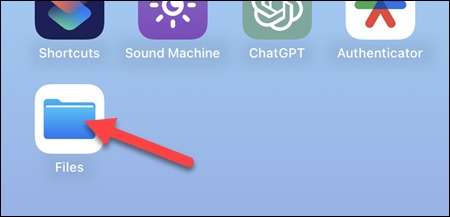
به فایل هایی که می خواهید فشرده کنید بروید.
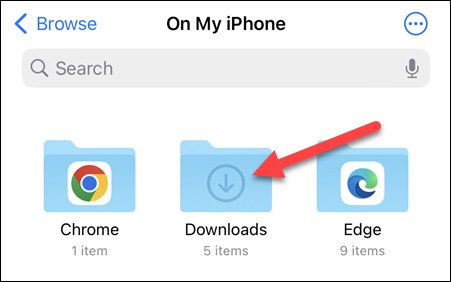
روی آیکون منوی سه نقطه ضربه بزنید و Select را انتخاب کنید. گزینه Select در نوار بالایی بدون منو در iPad قابل مشاهده است.
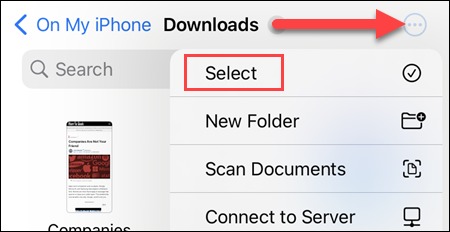
همه فایل هایی را که می خواهید با هم فشرده شوند انتخاب کنید.
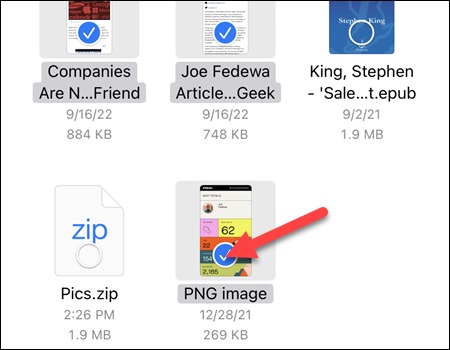
با انتخاب فایل ها، روی آیکون منوی سه نقطه در پایین سمت راست ضربه بزنید و «Compress» را انتخاب کنید.
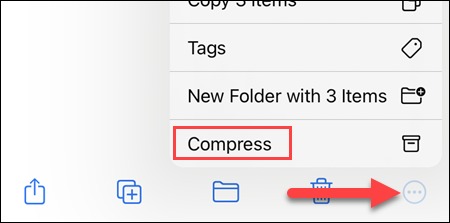
فایل فشرده ایجاد خواهد شد. می توانید zip را فشار دهید و نگه دارید تا گزینه Rename یا Move آن را به جای دیگری ببینید.
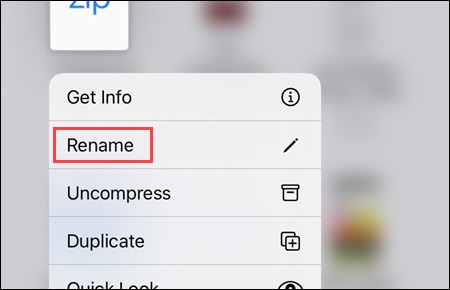
نحوه باز کردن فایل های زیپ در آیفون و آیپد را دیدید. تمام کاری که لازم است انجام دهید، همین است! مدیریت فایل ها برای مدت طولانی در آیفون و آیپد دردسرساز بود، اما اپلیکیشن Files به سرعت این وضعیت را برطرف کرد. در حال حاضر، ممکن است در واقع سادهتر از مدیریت فایل فشرده اندروید باشد.
نحوه باز کردن فایل های زیپ در آیفون و آیپد به این ترتیب است. آموزش های مشابه را در چگونه فایل های 7z را در آیفون و آیپد باز کنیم ببینید.